Cara Mempercepat Download di Chrome – Menggunakan Google Chrome sebagai default browser di PC atau Laptop sepertinya banyak di pilih para pengguna internet dibandingkan menggunakan aplikasi browser lainnya. Hal tersebut dipilih karena Google Chrome memiliki tampilan yang menarik serta diklaim bisa mempercepat download.
Selama menggunakan Google Chrome di PC, memang benar apa yang banyak orang katakan soal kecepatan download di Chrome lebih baik dibandingkan dengan yang lainnya. Namun tidak sedikit juga yang mengatakan bahwa mereka tetap mendapatkan kecepatan yang sama ketika sedang melakukan download file.
Hal tersebut tidak bisa dipungkiri memang benar adanya, karena kadang mimin juga merasakan hal tersebut. Namun bagi kalian yang merasakan hal serupa dengan mimin, tidak usah khawatir karena pada kesempatan ini akan coba mimim bagikan bagimana cara mempercepat download di Chrome.
Dengan kecepatan download yang baik tentu saja hal tersebut akan membuat kalian bisa menyelesaikan pekerjaan dengan lebih cepat. Nah bagi kalian yang ingin mengetahui bagaimana cara mempercepat proses download lewat Google Chrome, kami sarankan untuk kalian update Google Chrome ke versi terbaru terlebih dahulu.
Cara Mempercepat Download di Chrome dengan Mudah
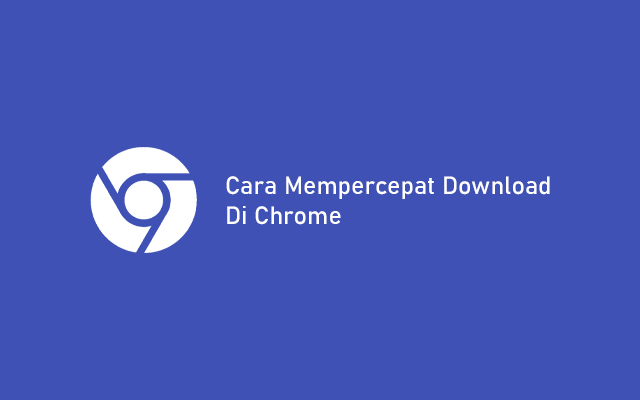
Apabila kalian sudah melakukan update, dan menginginkan proses download yang lebih cepat di Google Chrome, maka silahkan coba lakukan beberapa tips berikut ini.
Aktifkan Chrome Prefetch
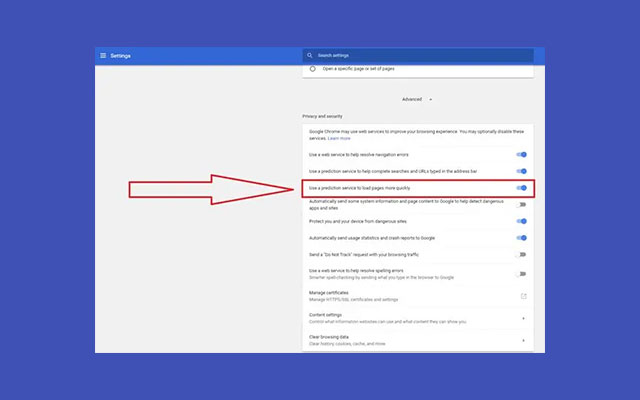
Cara pertama yang bisa kalian lakukan adalah mengaktifkan Chrome Prefetch. Yang dimana ini merupakan sebuah fitur yang akan dapat menebak dan juga memprediksi apa yang akan kalian cari berikutnya di Google Chrome. Dengan menggunakan fitur ini Chrome akan melakukan loading dibackground sehingga ketika kalian buka akan menjadi lebih cepat.
Hapus Extension yang Tidak Perlu
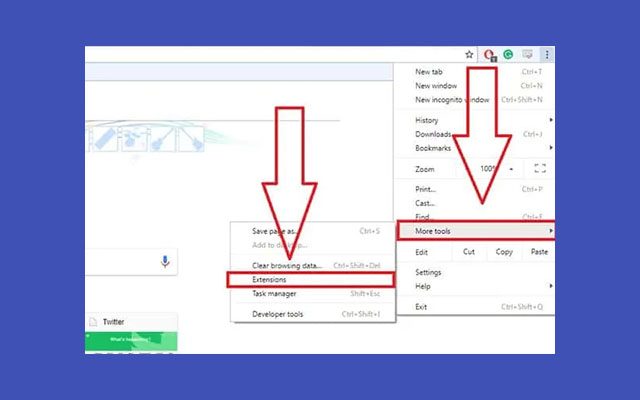
Apabila kalian merasakan download lewat Google Chrome sudah mulai lemot, maka saran carago.id yaitu hapus extension Google Chrome yang tidak lagi diperlukan. Karena biasanya download akan menjadi lemot karena ekstension yang terlalu banyak digunakan di Google Chrome kalian. Terlebih lagi ekstension sendiri merupakan fungsi tambahan apabila kalian memang membutuhkannya.
Menonaktifkan Gambar
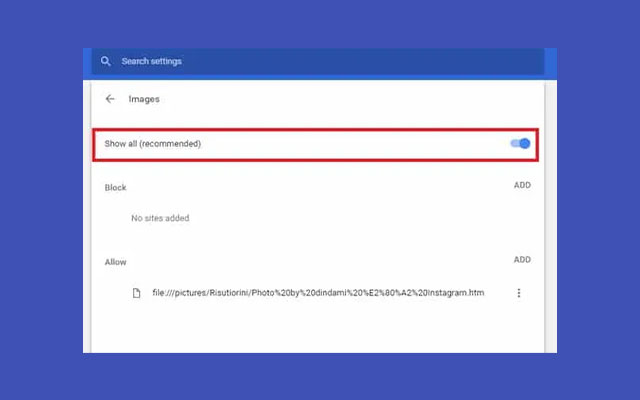
Kemudian cara mempercepat download di Chrome yang berikutnya adalah dengan cara menonaktifkan gambar. Cara ini dianggap cukup efektif ketika kalian ingin melakukan download sebuah file. Pasalnya dengan menonaktifkan gambar ini, maka koneksi internet tidak akan tersedot untuk loading gambar.
Mengaktifkan QUIC Protocol
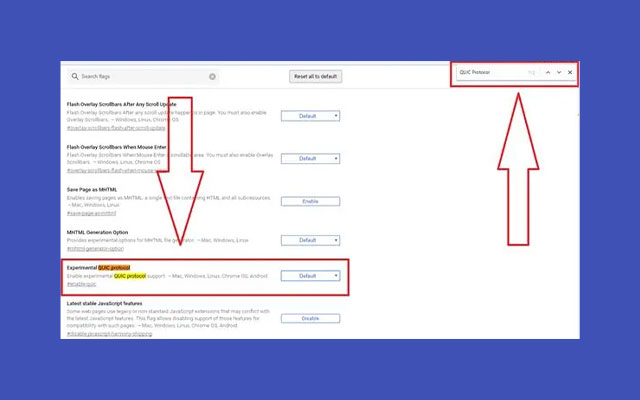
Mungkin masih banyak orang yang belum sepenuhnya tahu fitur ini meskipun mereka sudah lama menggunakan Google Chrome sebagai browser default mereka di PC. Dimana dengan kalian mengaktifkan Quic Protocol, kalian bisa mendapatkan kecepatan download yang lebih baik.
Pasalnya fitur ini merupakan fitur yang akan dapat mempercepat koneksi internet yang kalian gunakan. Yang dimana cara kerja dari fitur ini yaitu dengan mencegah beberapa perjalanan server yang dianggap tidak penting, sehingga proses loading internet pun akan semakin cepat.
Hapus History di Chrome
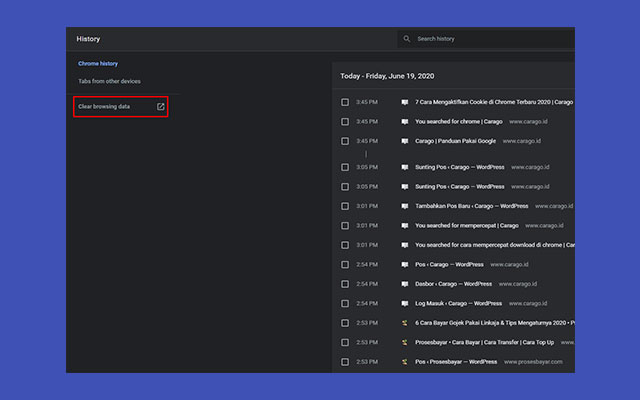
Hal yang paling sering membuat download di Chrome menjadi lemot adalah karena history pada aplikasi Google Chrome yang kalian gunakan sudah terlalu banyak. Maka dari itu kami sarankan juga untuk menghapus history Google Chrome kalian lewat menu pengaturan Chrome atau dapat juga langsung tekan kombinasi tombol CTRL + H kemudian klik Clear Browsing Data.
Ubah Width dan Height
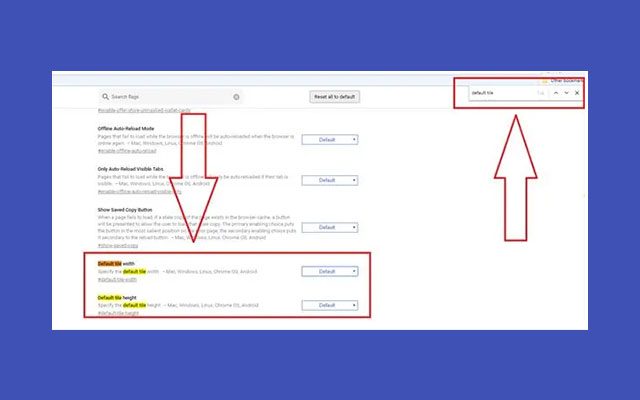
Cara mempercepat download di Chrome yang berikutnya dapat kalian gunakan adalah dengan mengubah widht dan Heigh pada aplikasi Google Chrome. Caranyapun cukup mudah yaitu :
- Buka chrome lalu ketikan chrome://flags/.
- Kemudian silahkan tekan CTRL + F dan cari Default Tile.
- Terakhir silahkan atur Width dan Heigh Google Chrome kalian.
Aktifkan Experimental Canvas
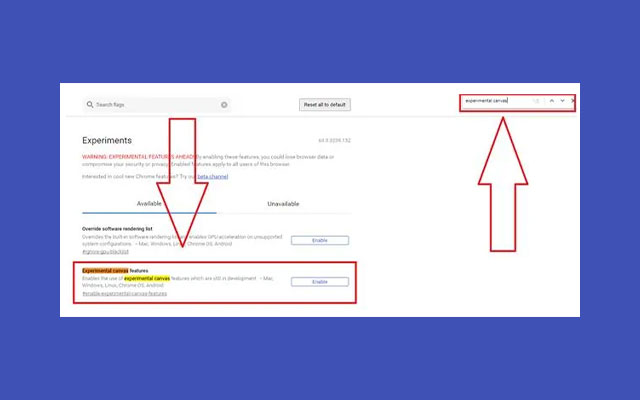
Selain melakukan pengaturan Width dan Heigh pada aplikasi Google Chrome, kalian yang ingin mempercepat download di Chrome juga bisa dengan mengaktifkan Experimental Canvas. Yang dimana fitur ini merupakan fitur yang cukup baik untuk mempercepat loading ketika mengakses sebuah website ketika kalian melakukan download.
Untuk mengaktifkannya dapat di lakukan dengan cara :
- Buka Google Chrome dan akses chrome://flags/
- Lalu tekan CTRL + F dan cari Experimental Canvas
- Sampai disini silahkan kalian Enable fitur ini
Aktifkan Fast Tab / Window Close
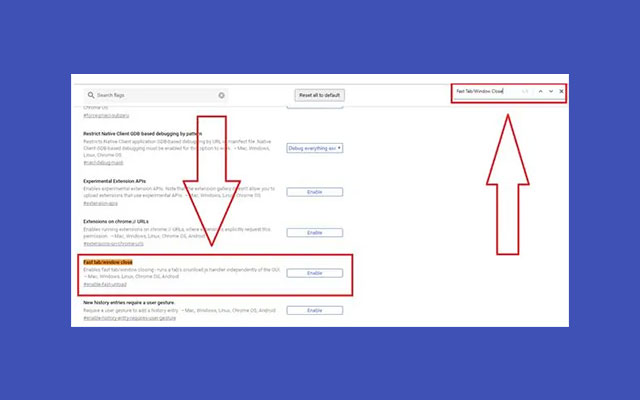
Selanjutnya kalian dapat mengaktifkan juga fitur Fast tab atau Window Close. Dimana fitur ini memungkinkan untuk kalian bisa menutup tab atau window dengan cepat. Dengan begitu akses internet pun akan dapat segera di alokasikan ke proses download yang sedang kalian lakukan. Cara mengaktifkan fitur ini yaitu :
- Buka Google Chrome dan akses chrome://flags/
- Kemudian tekan CTRL + F dan cari Fast Tab / Window Close
- Kemudian silahkan kalian enable.
Tutup Tab yang Tidak Dibutuhkan
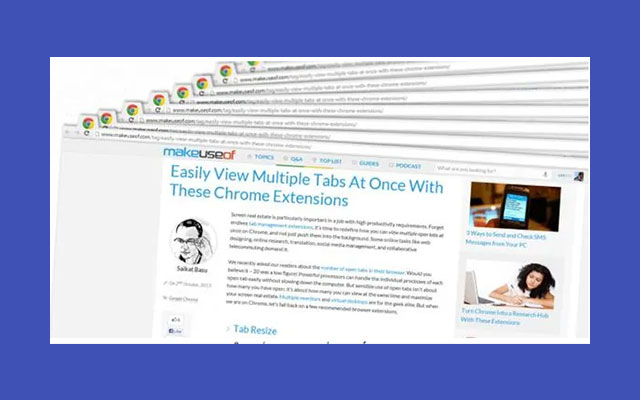
Dari banyaknya kasus yang ada, mungkin salah satu penyebab proses download akan menjadi lemot adalah karena kalian membuka begitu banyak tab pada aplikasi Google Chrome tersebut, Maka dari itu ada baiknya ketika kalian ingin melakukan download sebuah file, usahakan kalian tutup semua tab tersebut agar alokasi koneksi internet akan menuju ke proses download.
Aktifkan Flash Plugin Click
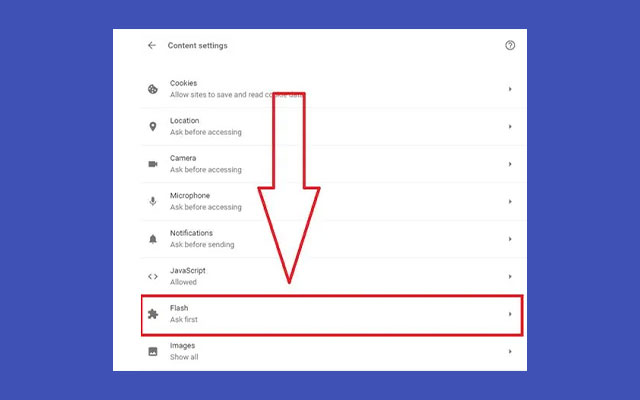
Jika kalian pernah membuka website kemudian langsung muncul iklan, mungkin hal tersebut karena kalian belum mengaktifkan fitur flash plugin click. Yang dimana ketika fitur ini diaktifkan maka kalian tidak akan lagi melihat iklan yang muncul pada saat website kalian buka yang mungkin akan membuat internet terpakai. Sehingga proses download pun akan semakin lambat.
Nah itulah kiranya bagaimana tips cara mempercepat download di Chrome yang dapat kami sampaikan pada kesempatan kali ini. Semoga apa yang sudah kami rangkum bisa menjadi informasi yang bermanfaat. Dan jangan lupa simak pula artikel menarik dari carago.id mengenai cara mengaktifkan cookie di chrome yang sudah kami rangkum sebelumnya.